Sada aplikací NIK Collection patří k nejlepším z toho, co lze získat (v době psaní článku) zdarma, ale v řadě případů překonává i možnosti aplikací, které zdarma nejsou. Jednotlivé součásti NIK Collection (převod do černobílé, odstranění šumu, barevné úpravy, doostření atd.) je možné používat jako samostatné programy, ale také jako zásuvné moduly, plug-iny – aplikace, které se spouštějí z jiné aplikace a výsledek své činnosti předají k dalším úpravám do původního programu.
Sadu aplikací NIK Collection je možné stáhnout z webu – vyhledejte místo uložení podle názvu. Doporučuji stahovat z oficiálního úložiště a nikoli použitím různých služeb. V současné době převzala tento program společnost DxO (https://nikcollection.dxo.com/) a stažení není tak přímočaré: na přihlašovací stránce je nutné nejprve zadat e-mail, pomocí dodaného odkazu se zaregistrovat a počkat až přijde další e-mail s odkazem na stažení.
Při jednoduché instalaci se NIK Collection automaticky integruje s některými nainstalovanými programy, např. s Photoshopem nebo Lightroomem. V případě Zoner Photo Studio tato integrace automaticky neproběhne a je nutné ji provést ručně.
Po instalaci NIK Collection se spustí Zoner Photo Studio a nejlépe pomocí Ctrl+M se otevře okno Možnosti. Na záložce Zásuvné moduly se kliknutím na tlačítko Přidat… otevře okno Vyhledat složku:
V tomto okně je potřeba vyhledat umístění, do něhož se nainstalovala sada NIK Collection – standardně je to v rámci složky C:\Program Files\Google\Nik Collection, ale je možné, že se označení složky pro instalaci v blízké budoucnosti změní nebo jste se mohli rozhodnout ji změnit sami při instalaci kolekce NIK. Postačí označit kořenovou složku, je ale možné vybrat přímo složky s jednodlivými součástmi NIK Collection. V takovém případě je nutné opakovaně složky jednotlivých součástí vybrat pomocí tlačítka Přidat… jednu po druhé.
Každá přidaná složka se v okně Možnosti na záložce Zásuvné moduly zobrazí v seznamu složek.
Po výběru složky (nebo složek) se vše potvrdí tlačítkem OK. Doporučuji restartovat aplikaci Zoner Photo Studio.
Při úpravě obrázku v modulu Editor jsou zásuvné moduly zcela dole v nabídce Efekty. Rozbalenou nabídku zásuvných modul se seznamem dostupných aplikací NIK Collection ukazuje následující obrázek:
V ukázkovém příkladě byl zvolen modul Silver Efex Pro pro převod snímku do stupňů šedé. Obrázek se převede (na 8bitový) a otevře v okně zvolené aplikace NIK Collection.
Po úpravách se kliknutím na tlačítko Save úpravy aplikují, modul NIK Collection se ukončí a obrázek se otevře pro další práci znovu v modulu Editor v aplikaci Zoner Photo Studio:
Na závěr je potřeba poznamenat, že existují výjimečné případy, kdy z neurčitých důvodů moduly nefungují nebo v průběhu svou práci nečekaně ukončí. Řešením může být přeinstalace, ale v každém případě tyto moduly budou fungovat jako samostatné aplikace (mimo prostředí ZPS).
K použití jednotlivých součástí NIK Collection se vrátíme v samostatných článcích.
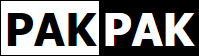
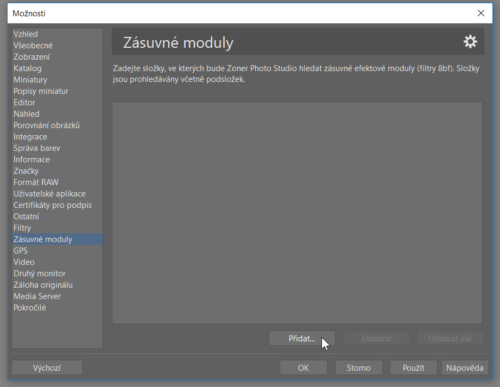
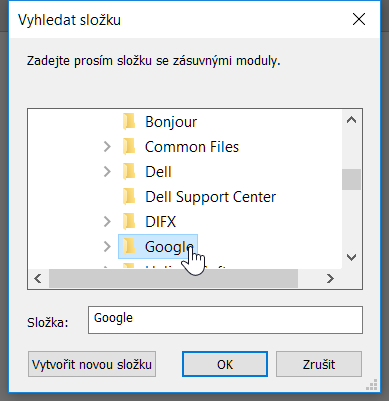
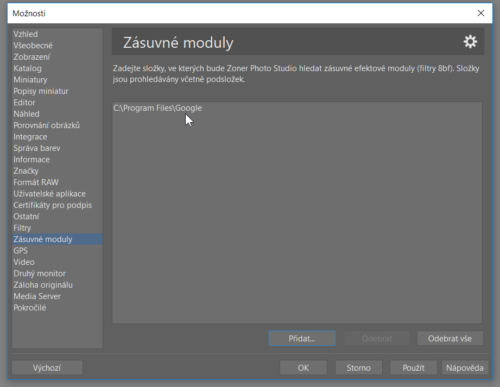
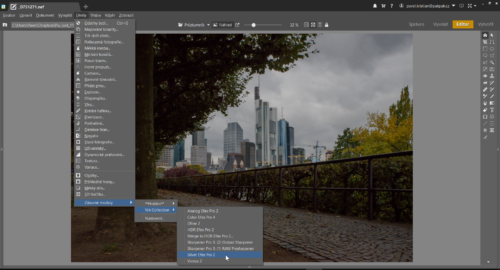
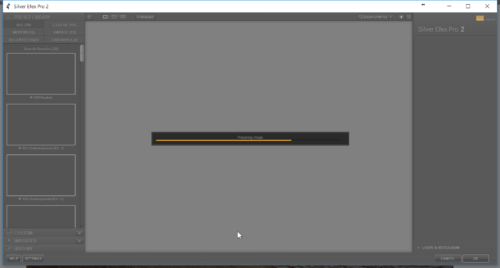
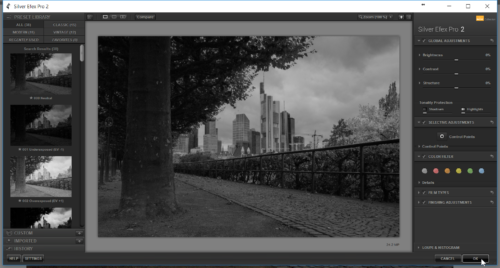
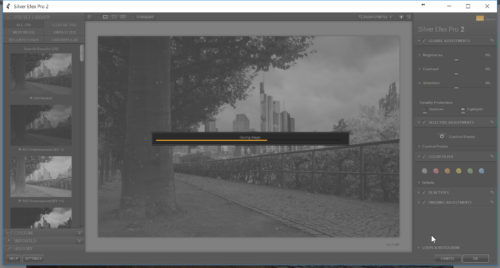
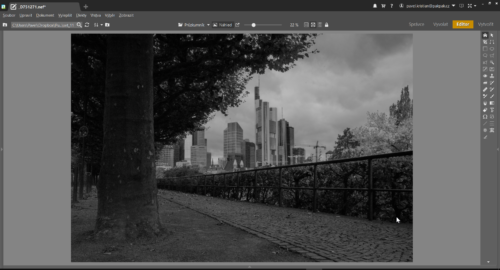
Napsat komentář
Chcete se přidat do diskuze?Neváhejte přispět.